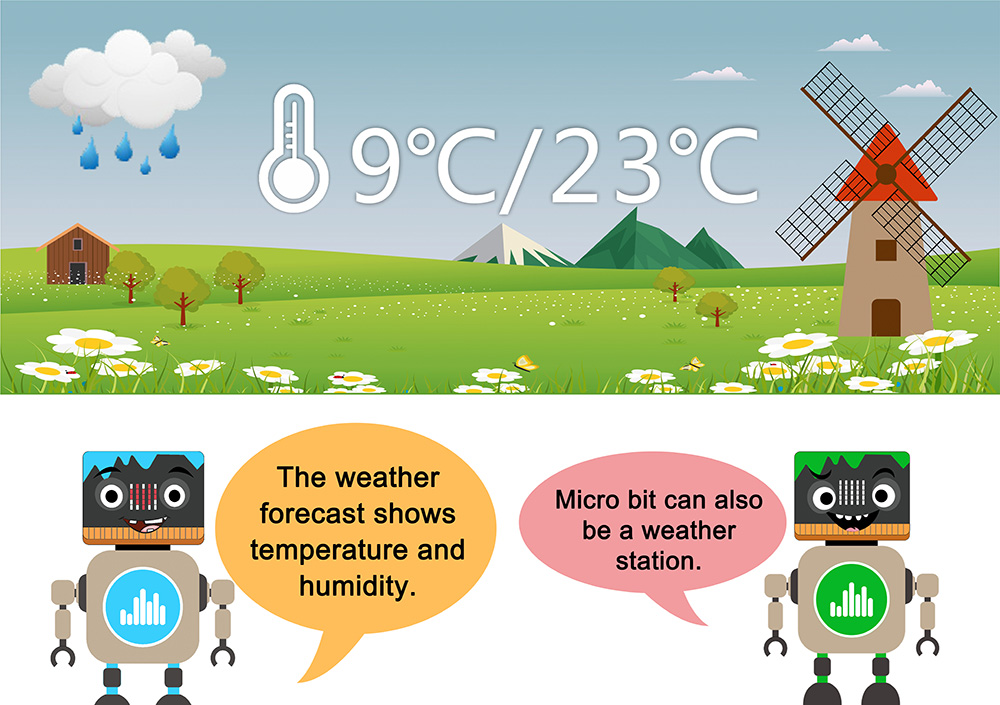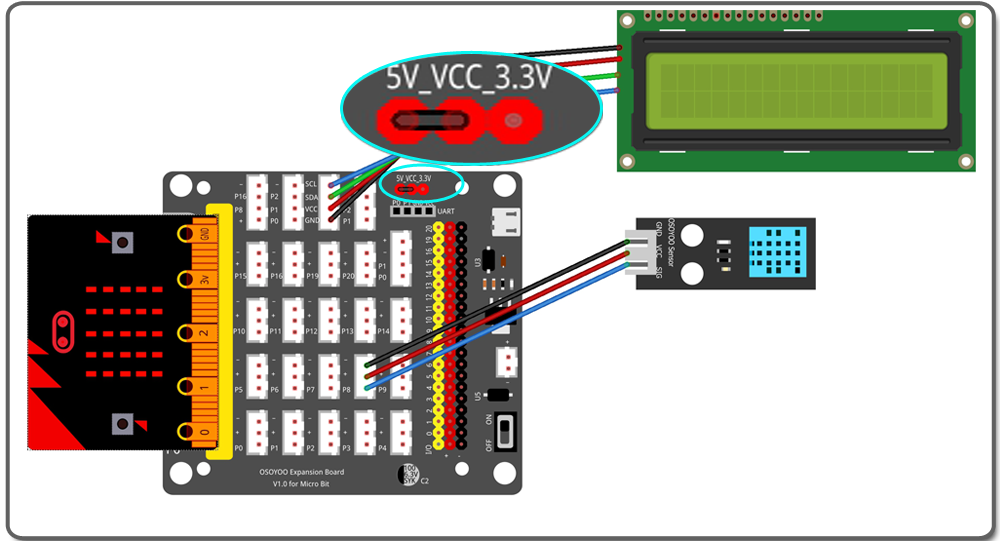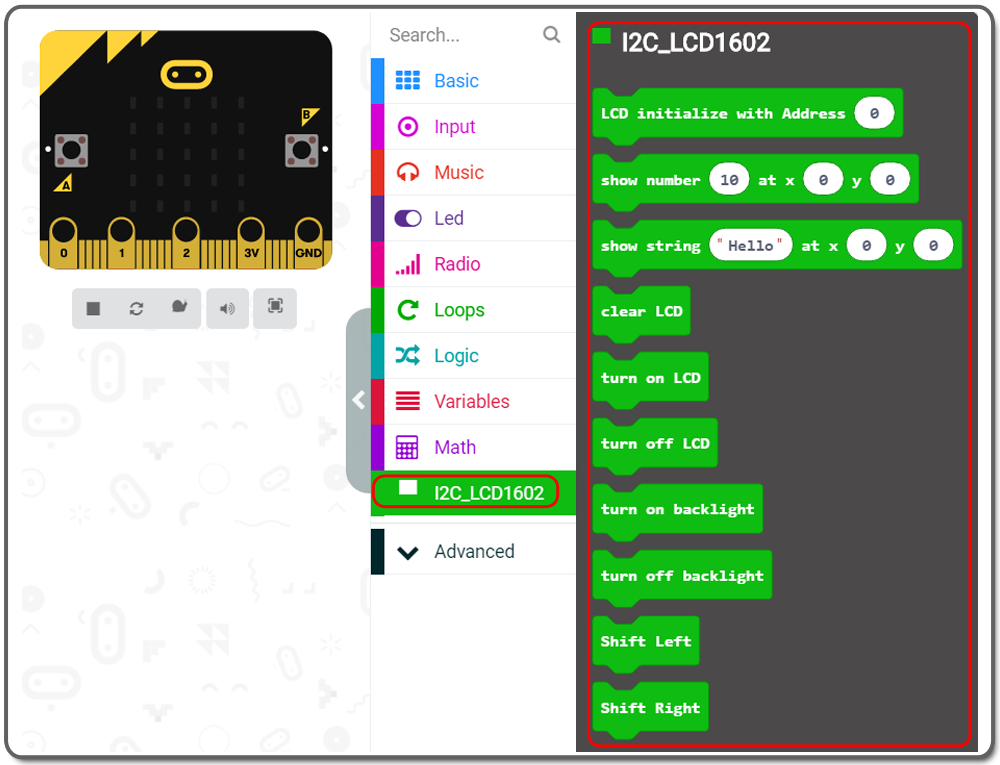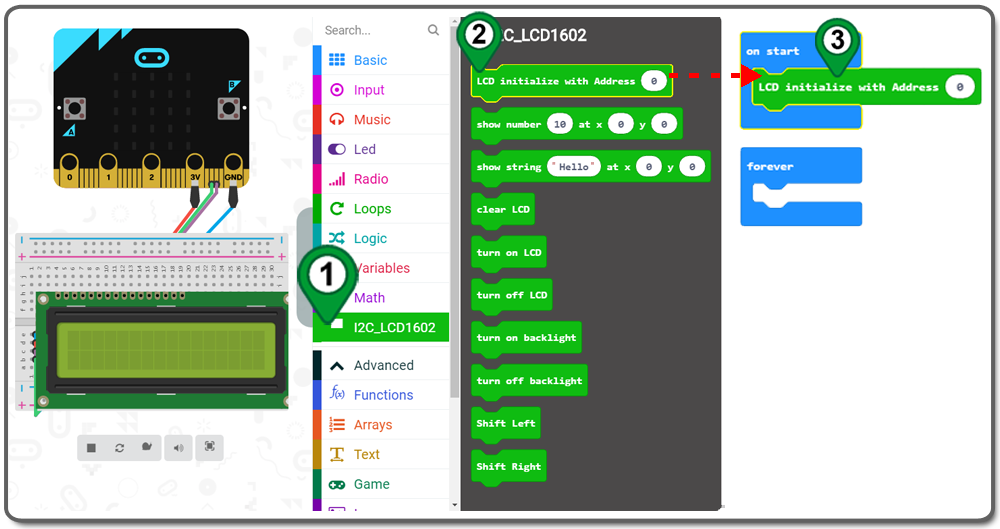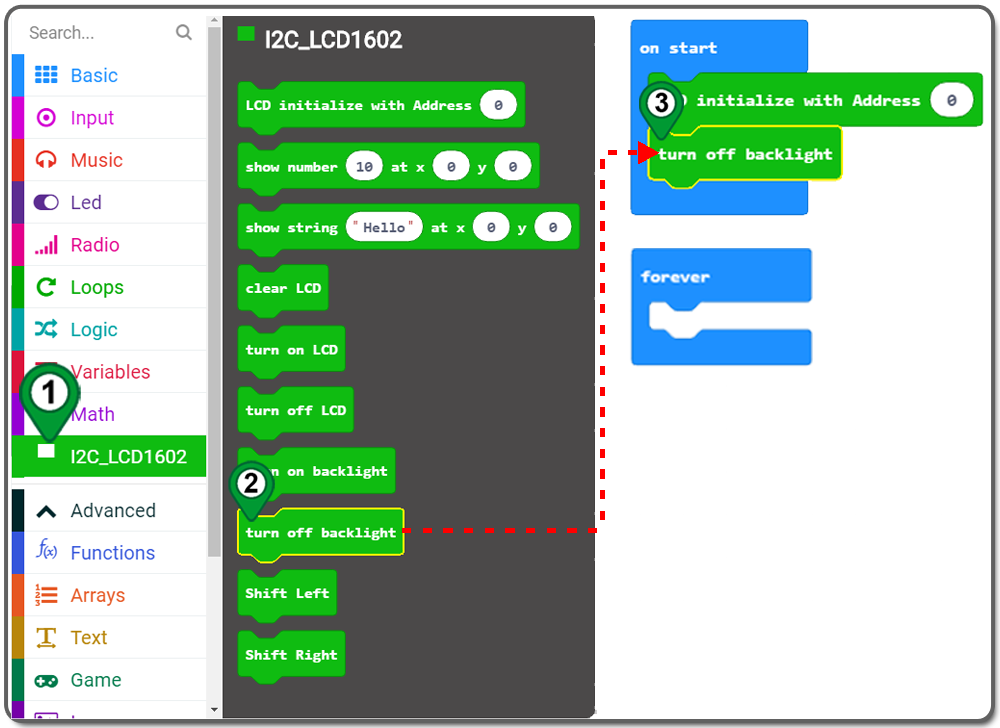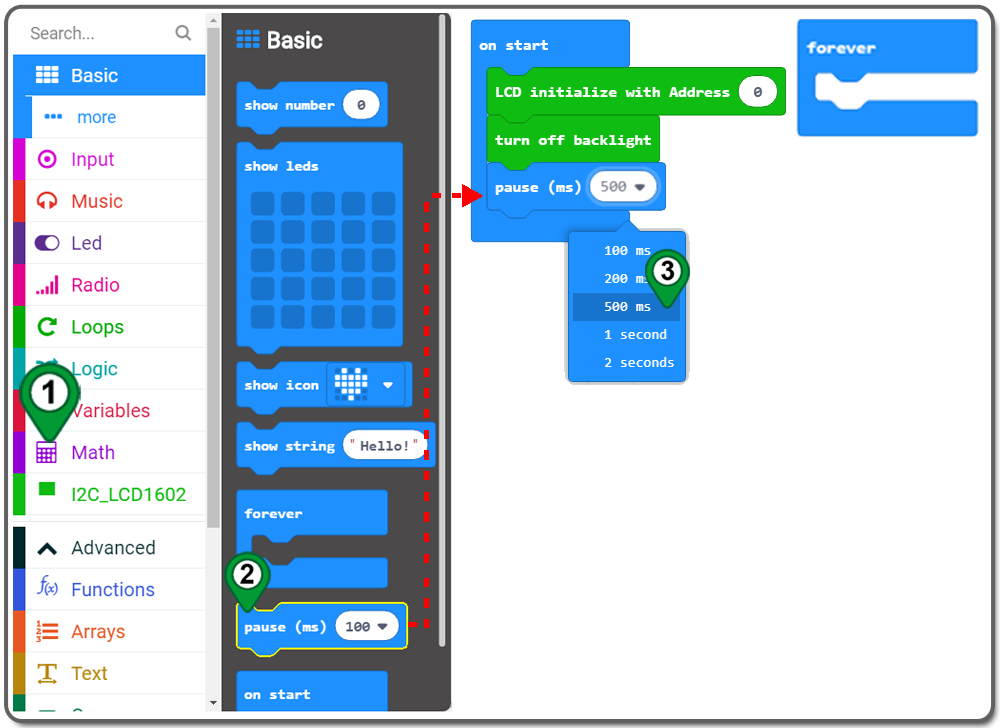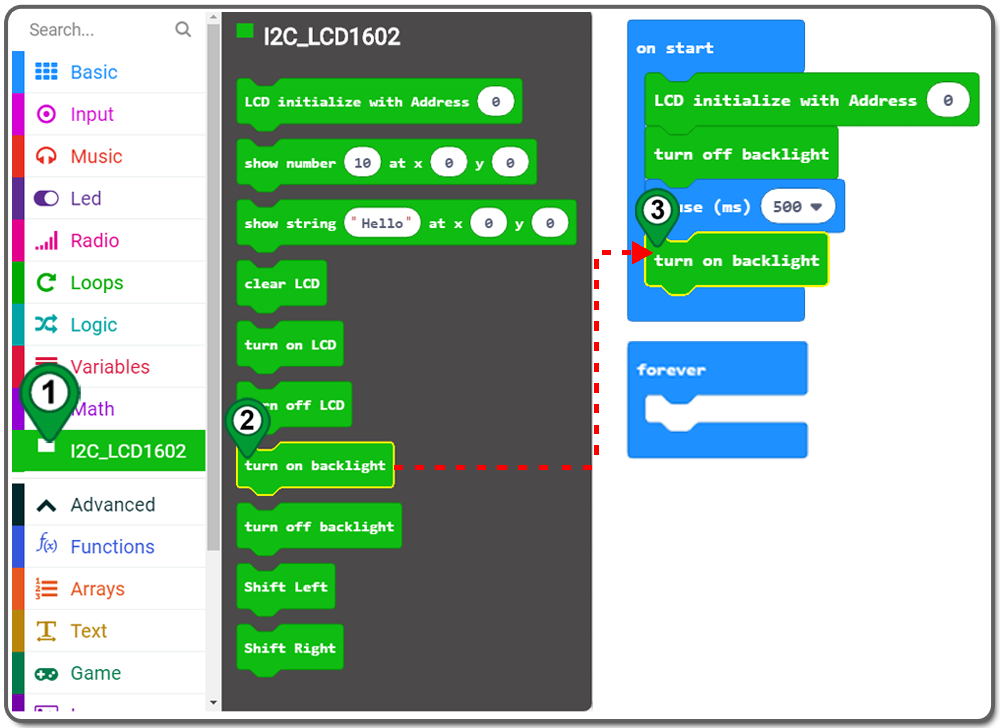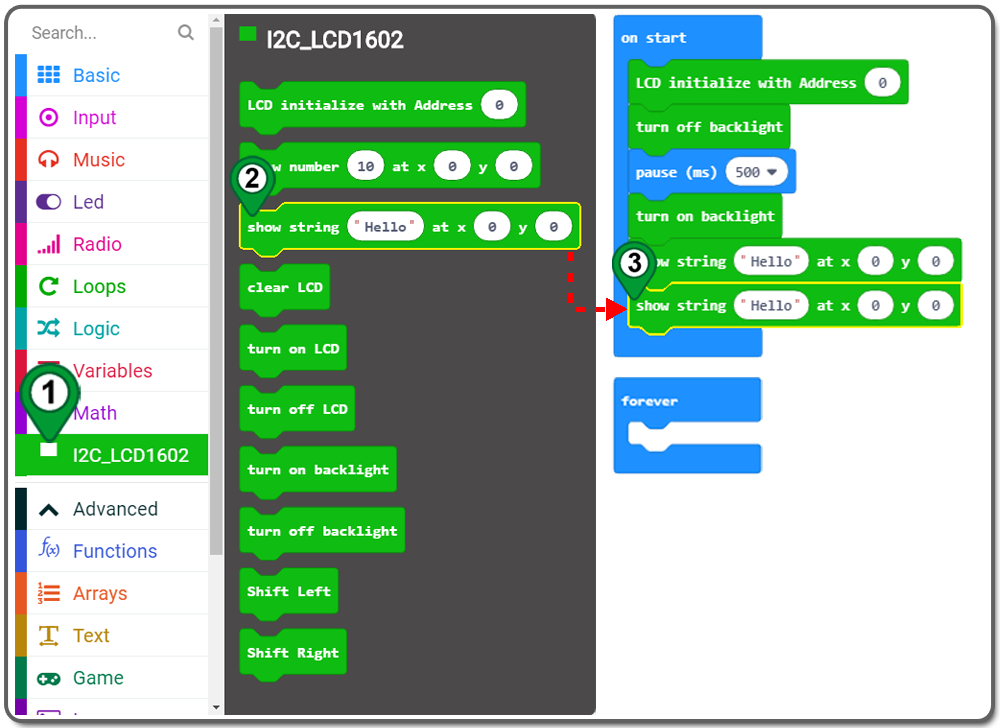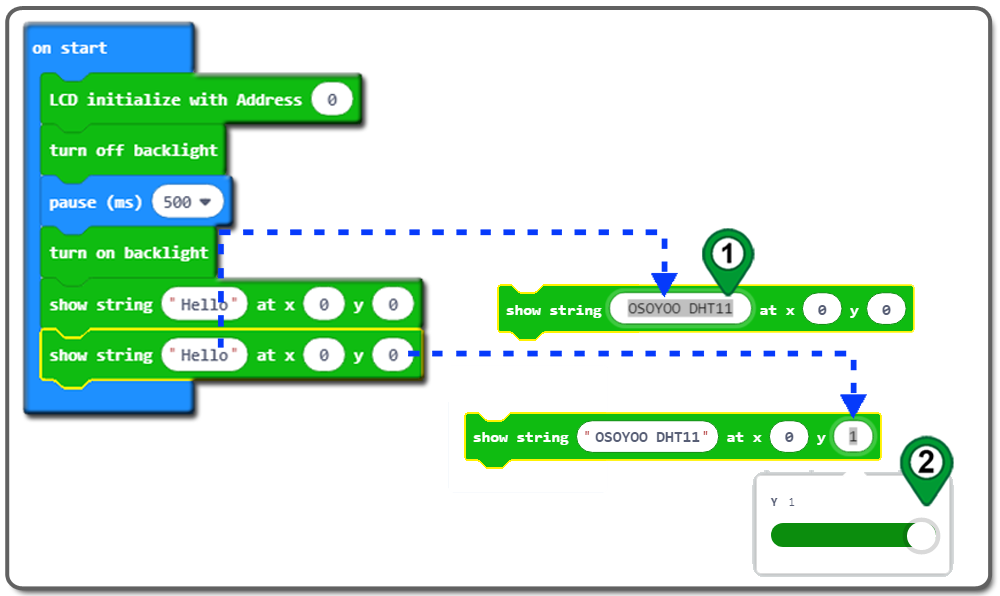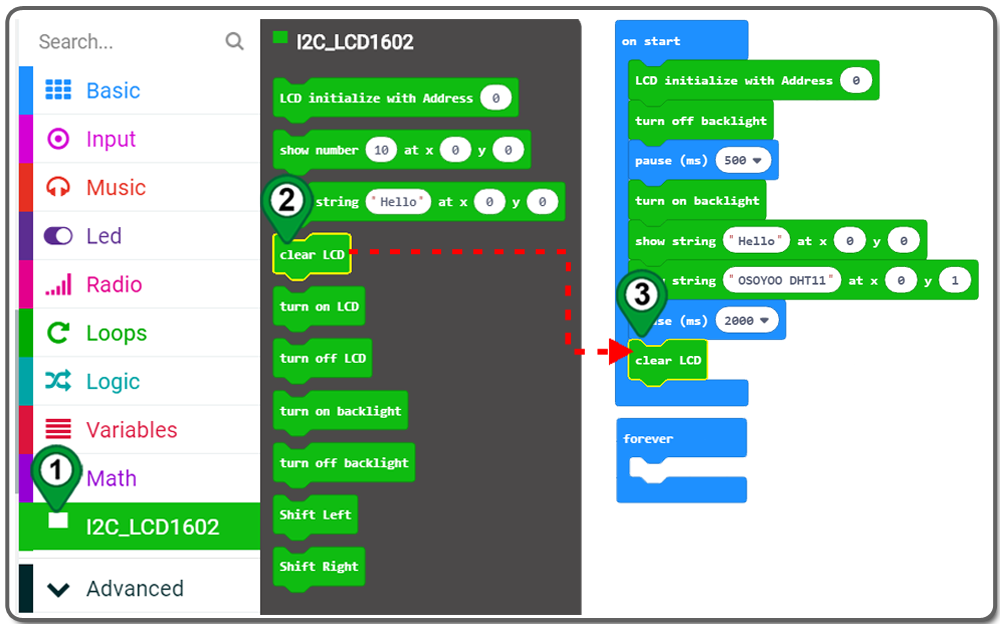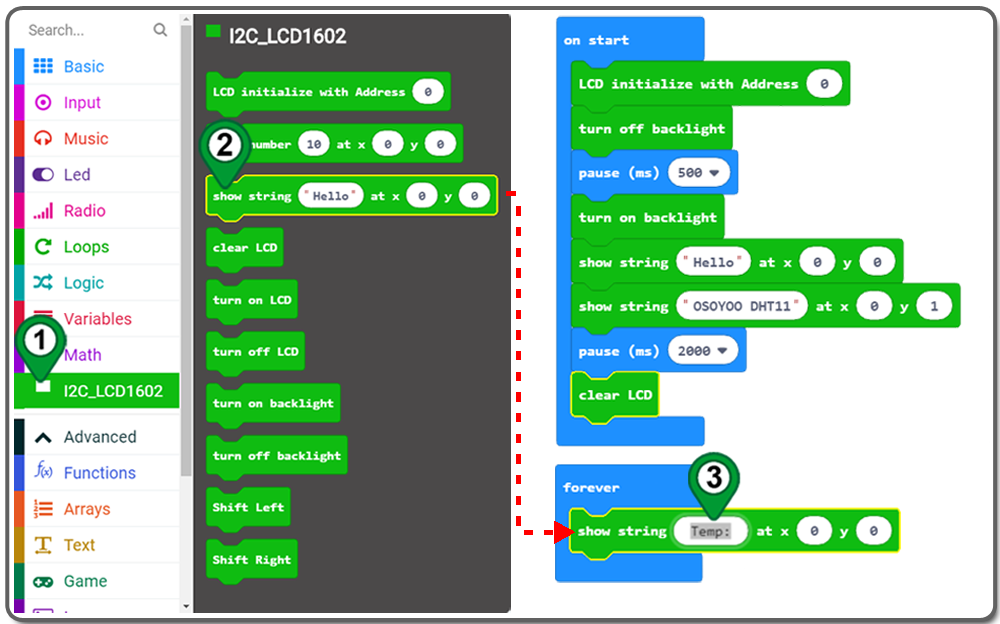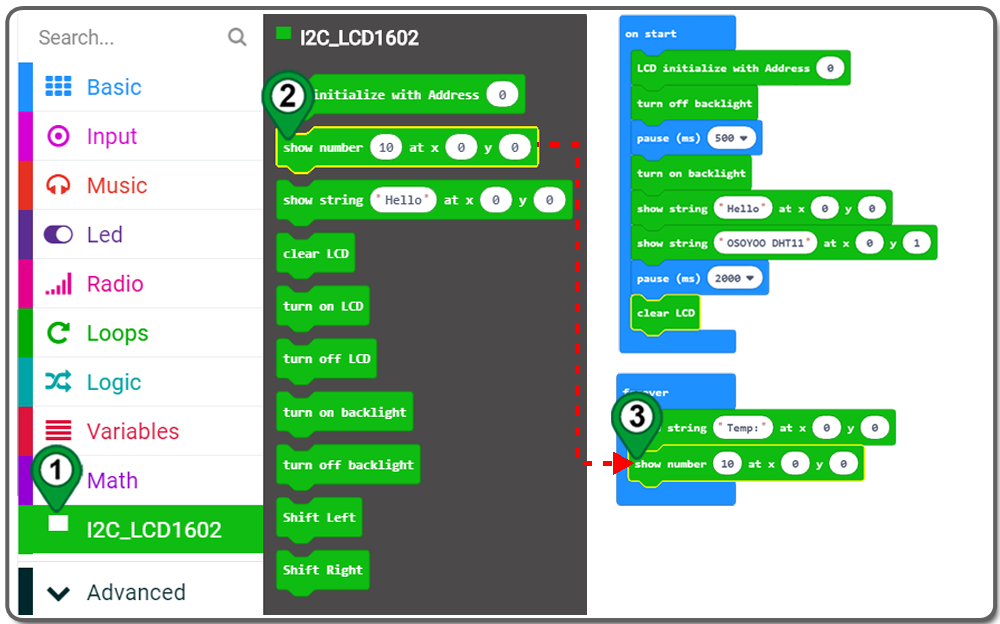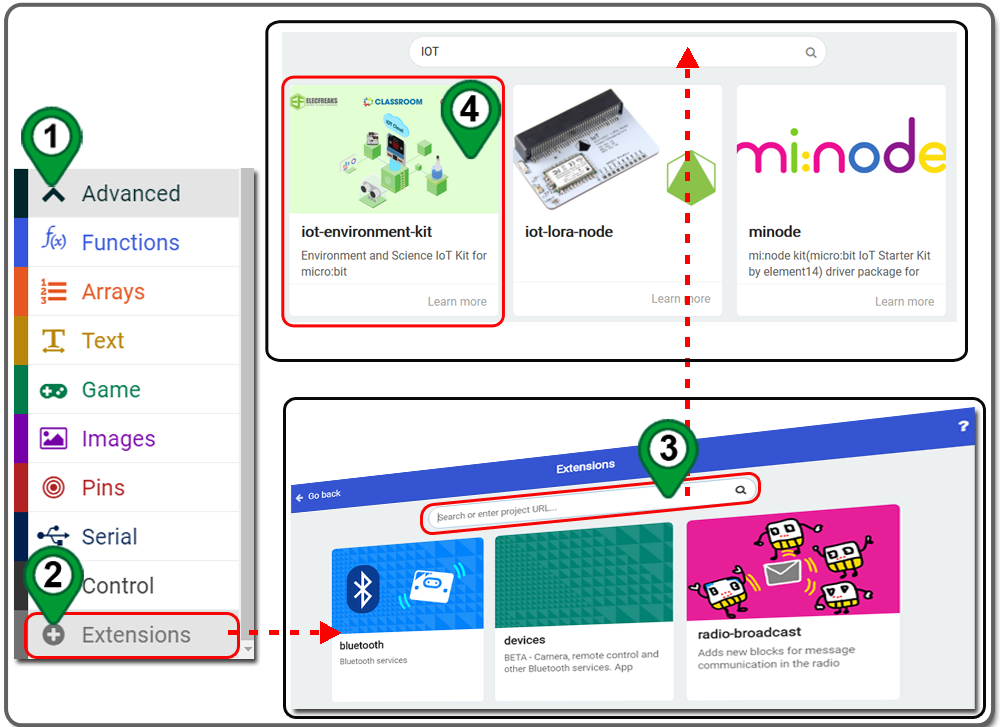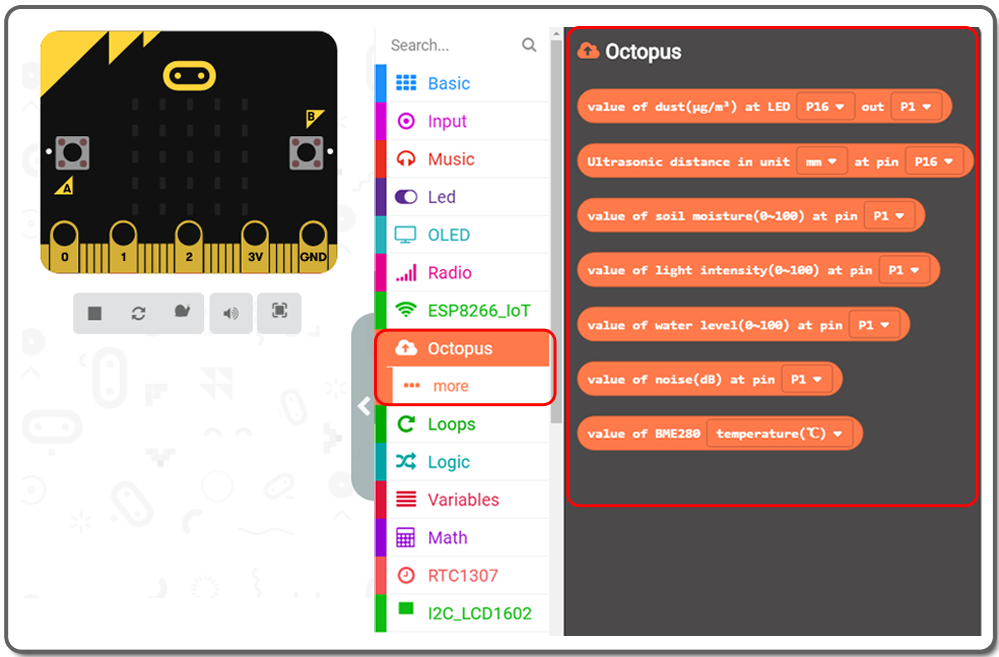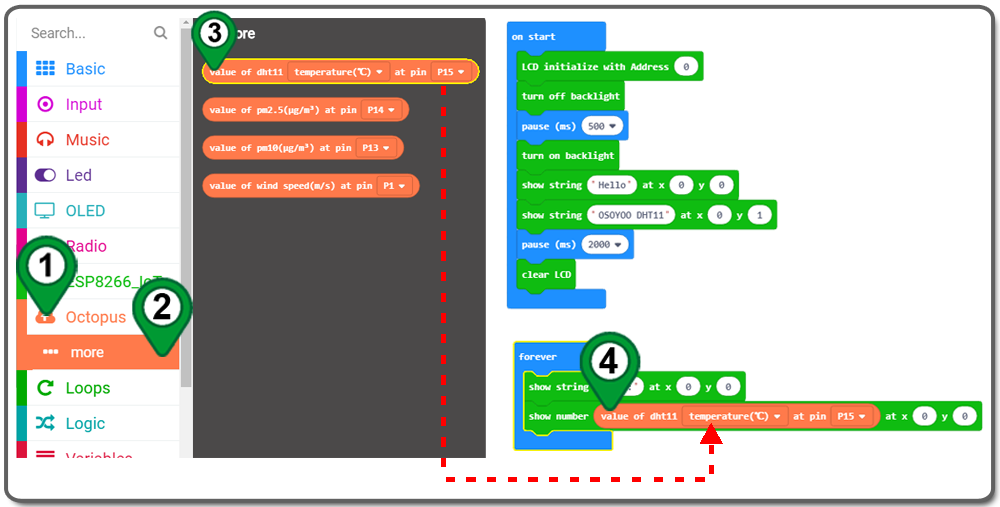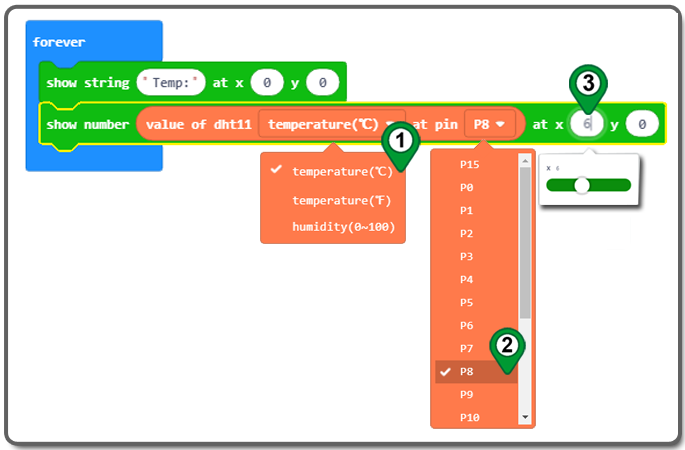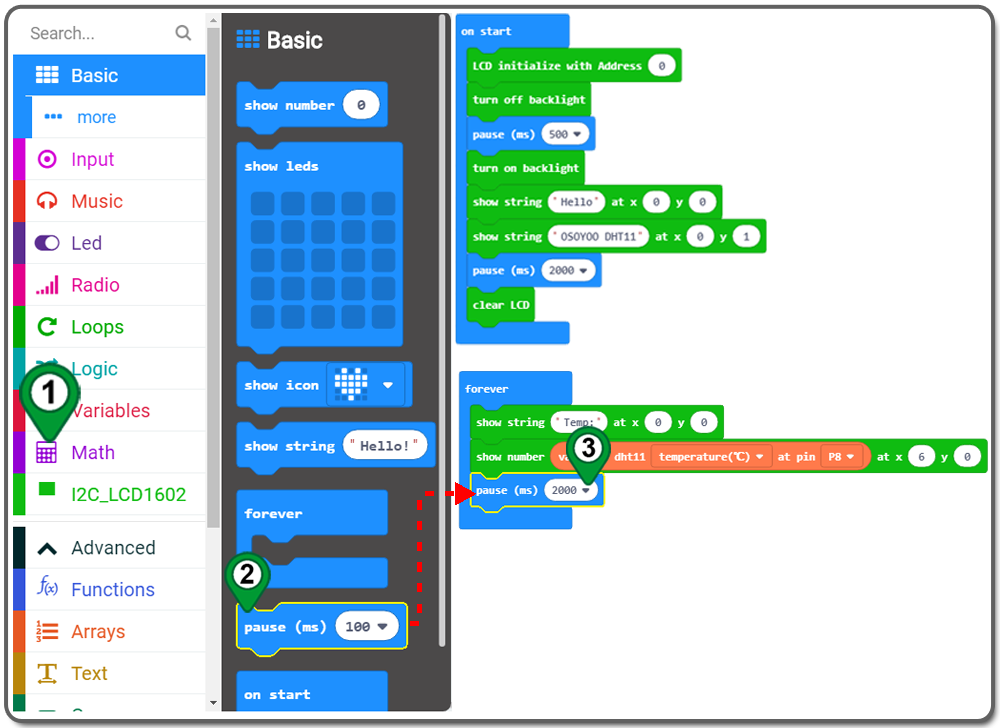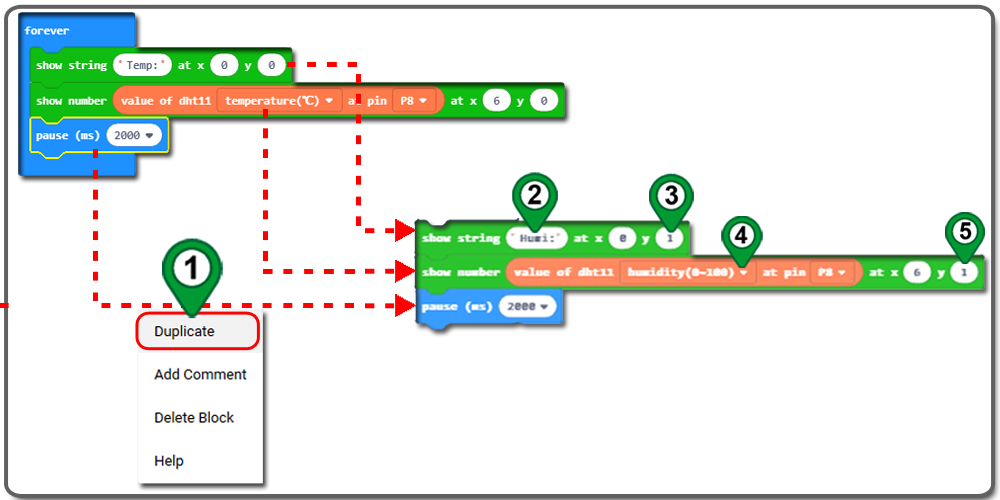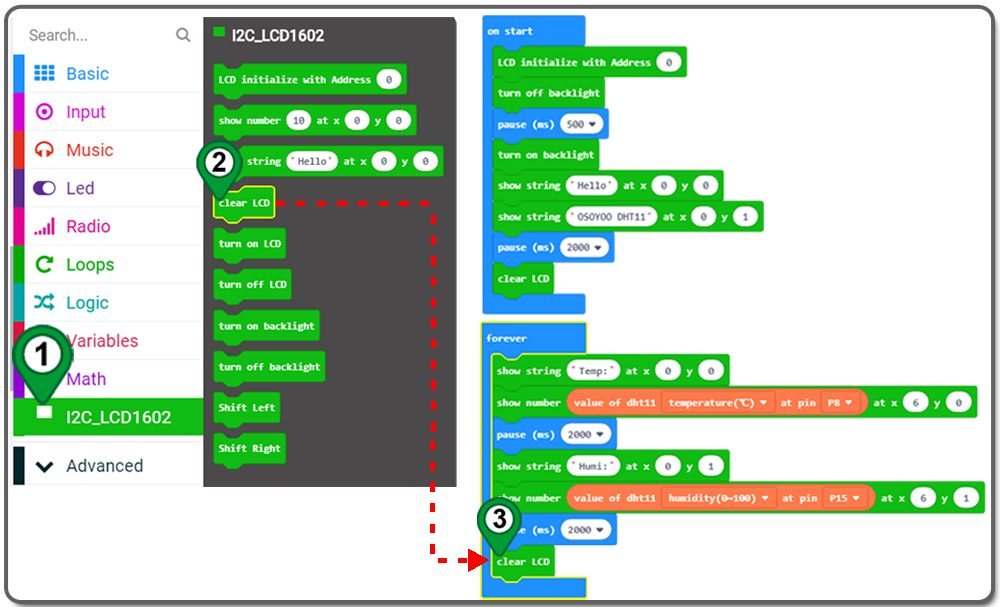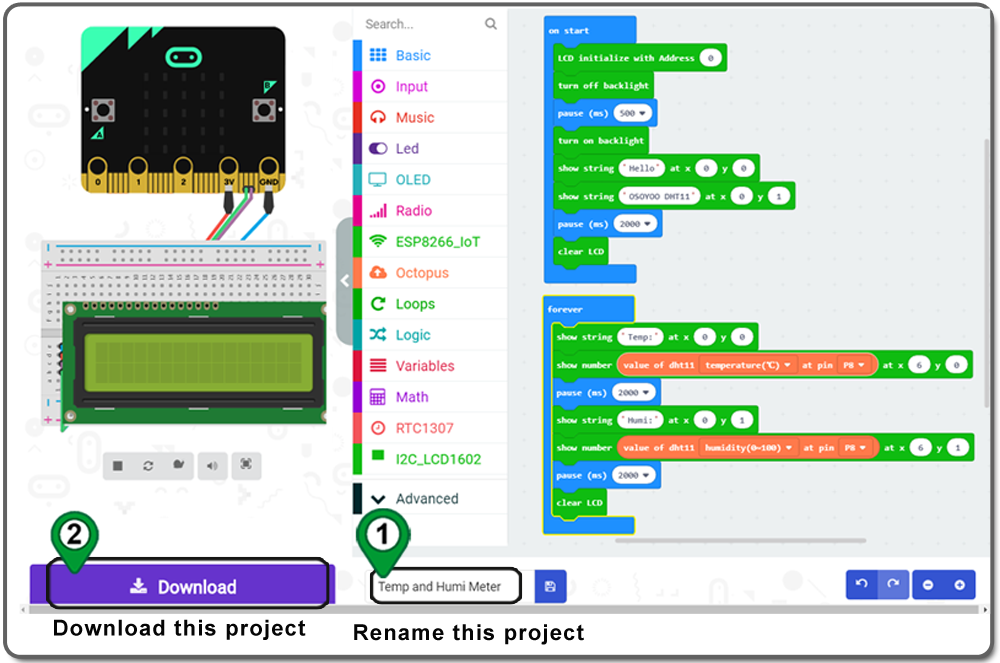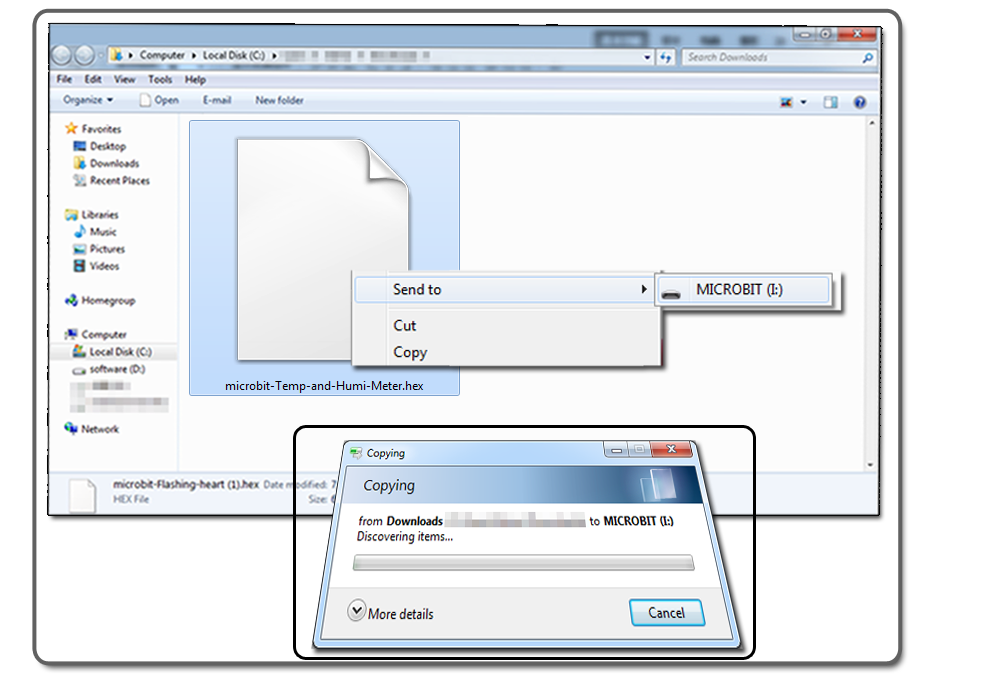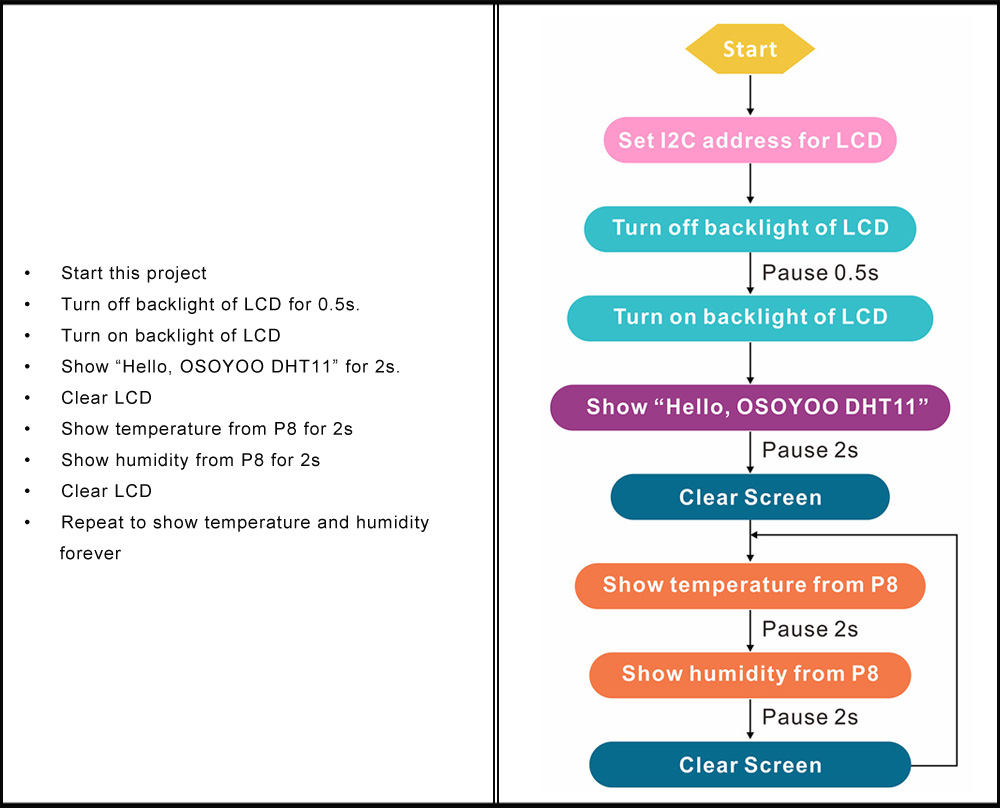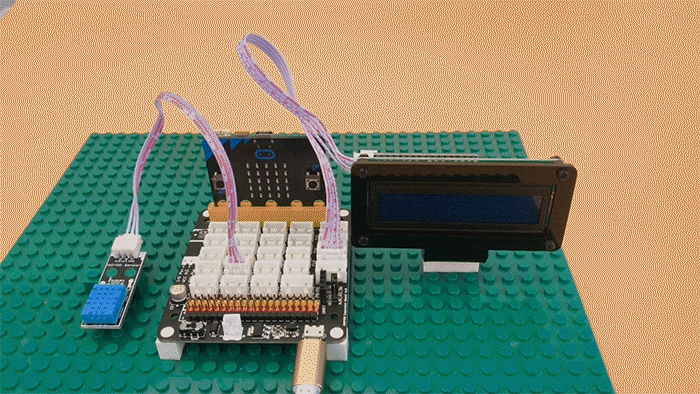| Kaufen Sie in den USA |
Kaufen Sie in Großbritannien |
Kaufen Sie bei DE |
Kaufen Sie bei der IT |
Kaufen Sie bei FR |
Kaufen Sie bei ES |
ここでご購入を! |
 |
 |
 |
 |
 |
 |
 |
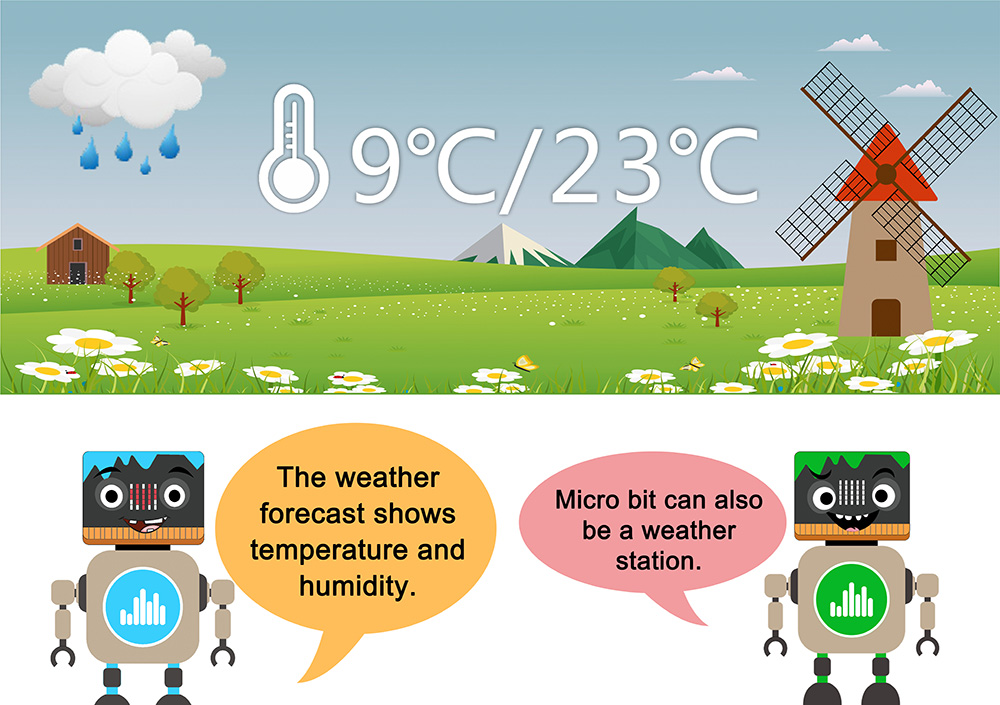

- BBC micro:bit board x 1
- Micro-USB-Kabel x 1
- OSOYOO Plug&Play (PnP) Board für micro:bit x 1
- OSOYOO 1602 I2C LCD x 1
- OSOYOO Temperatur- und Luftfeuchtigkeitsmodul x 1
- OSOYOO 4-poliges PnP-Kabel x 1
- OSOYOO 3-poliges PnP-Kabel x 1
- Computer/Tablet-PC/Telefon x1



- Verbinden Sie das 1602 LCD mit dem OSOYOO PnP Board Port “scl, sda,vcc,gnd” mit dem OSOYOO 4-pin PnP Kabel wie unten beschrieben;
- Verbinden Sie das Temperatur- und Feuchtigkeitsmodul mit dem Port P8 der PnP-Platine mit einem 3-poligen PnP-Kabel (siehe unten);
- Verbinden Sie 5V mit VCC auf der PnP-Platine mit einem Jumper (siehe unten);
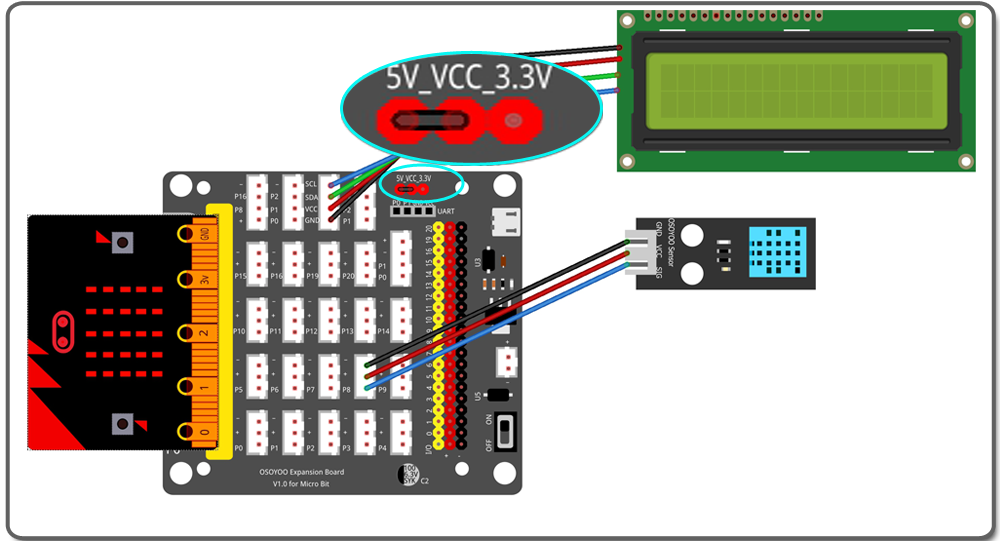


Schritt 0. Gehen Sie mit Ihrem Webbrowser direkt auf https://makecode.microbit.org, um die MakeCode for micro:bit-Homepage aufzurufen. Sie können dieses Paket mit einem Lesezeichen versehen, um es beim nächsten Projekt einfach zu öffnen. Klicken Sie im Abschnitt My Projects auf das Symbol New Project
Weitere Informationen über MakeCode finden Sie in unserem Tutorial: Was ist MakeCode?

Schritt 1. Bitte lesen Sie tuturial about LCD1602, um I2C_LCD1602 hinzuzufügen Kategorie
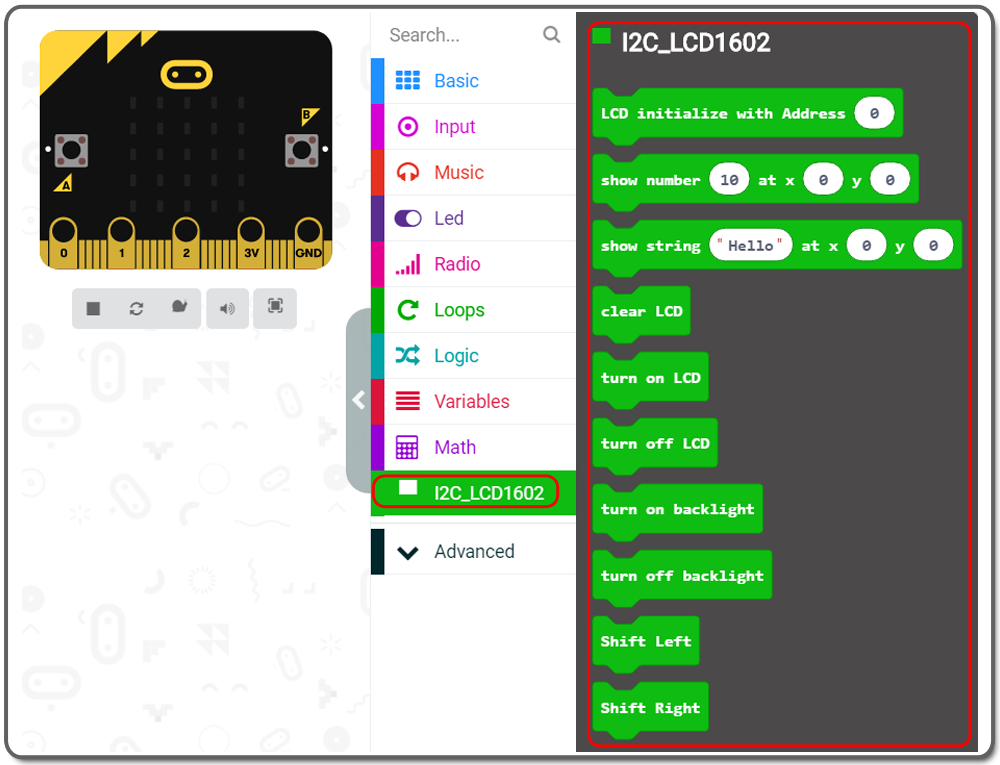
Schritt 2. Ziehen Sie den Block LCD initialize with Address 0 in den Block on start und legen Sie ihn dort ab.
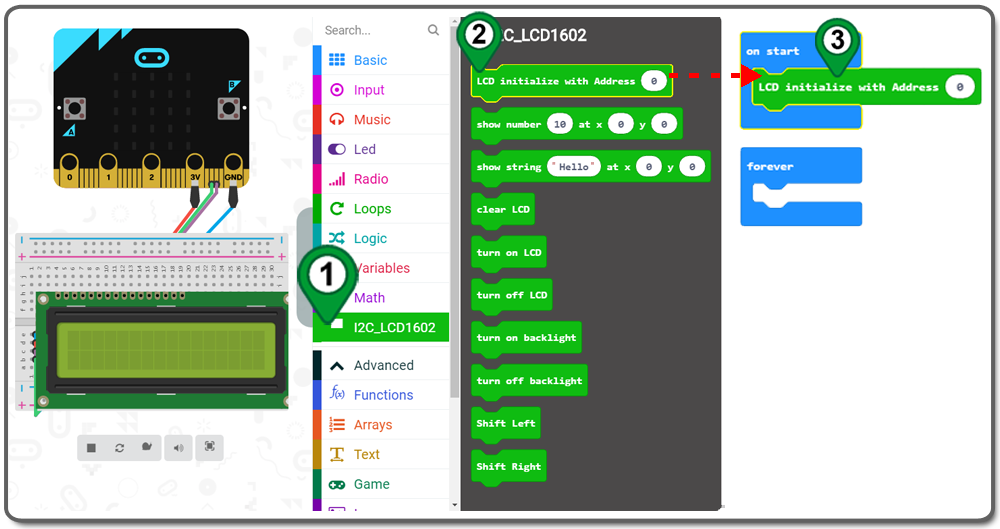
Schritt 3. Ziehen Sie den Block turn off backlight aus der Kategorie I2C_LCD1602 rüber und platzieren Sie ihn innerhalb des Blocks on start .
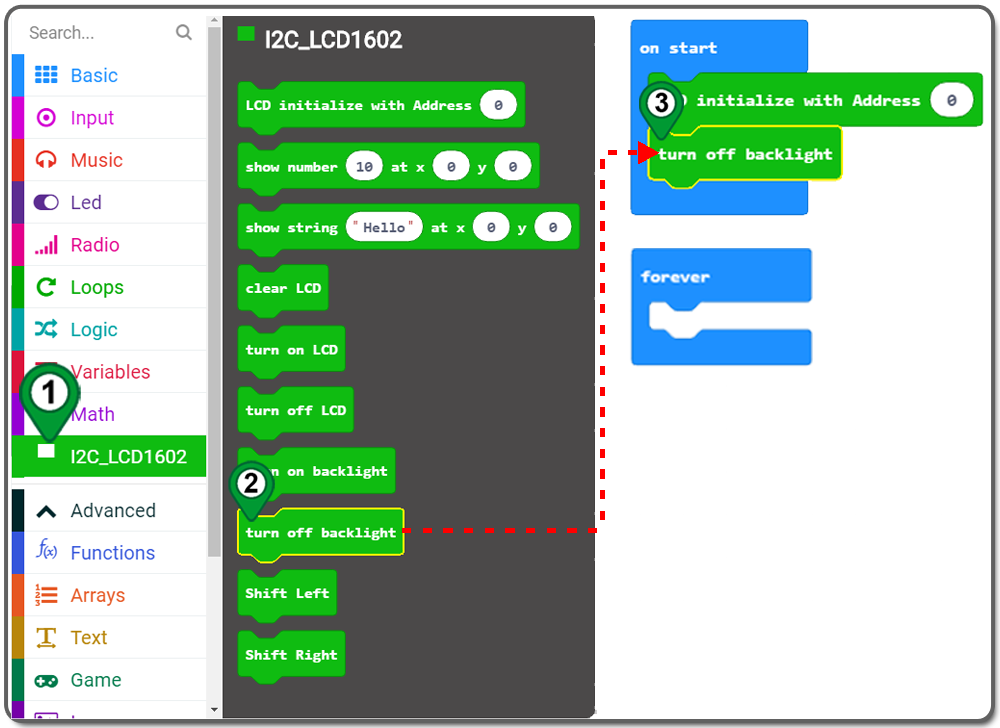
Schritt 4. Klicken Sie auf die Kategorie Basic , klicken Sie auf den Block pause(ms) und ziehen Sie ihn innerhalb des Blocks on start . Wählen Sie 500 ms
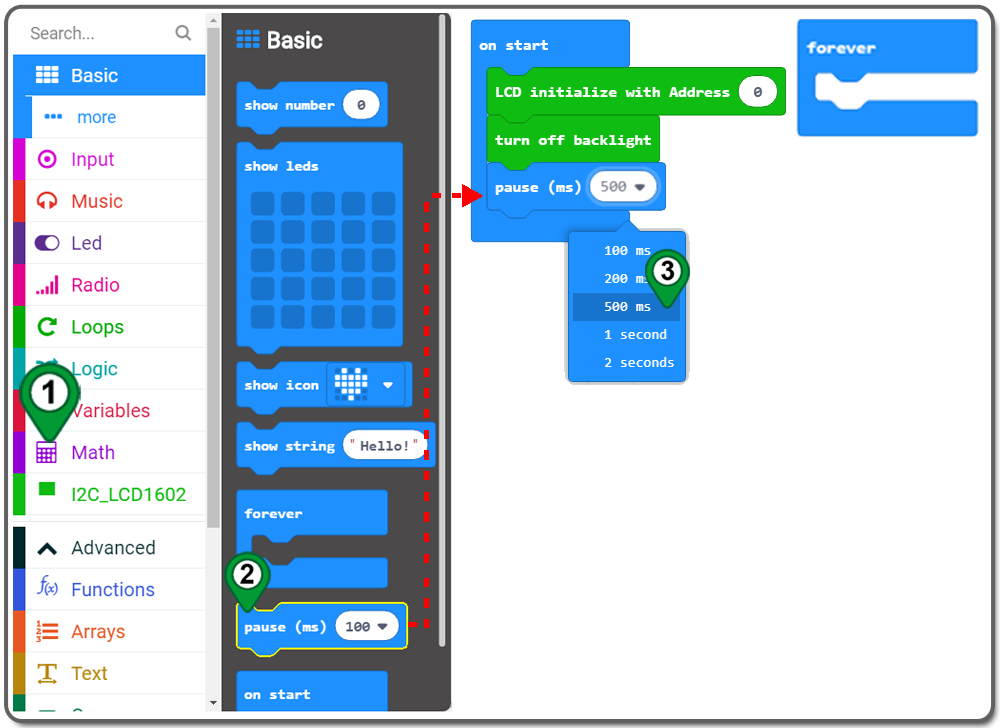
Schritt 5. Ziehen Sie den Block turn on backlight aus der Kategorie I2C_LCD1602 rüber und platzieren Sie ihn innerhalb des Blocks on start.
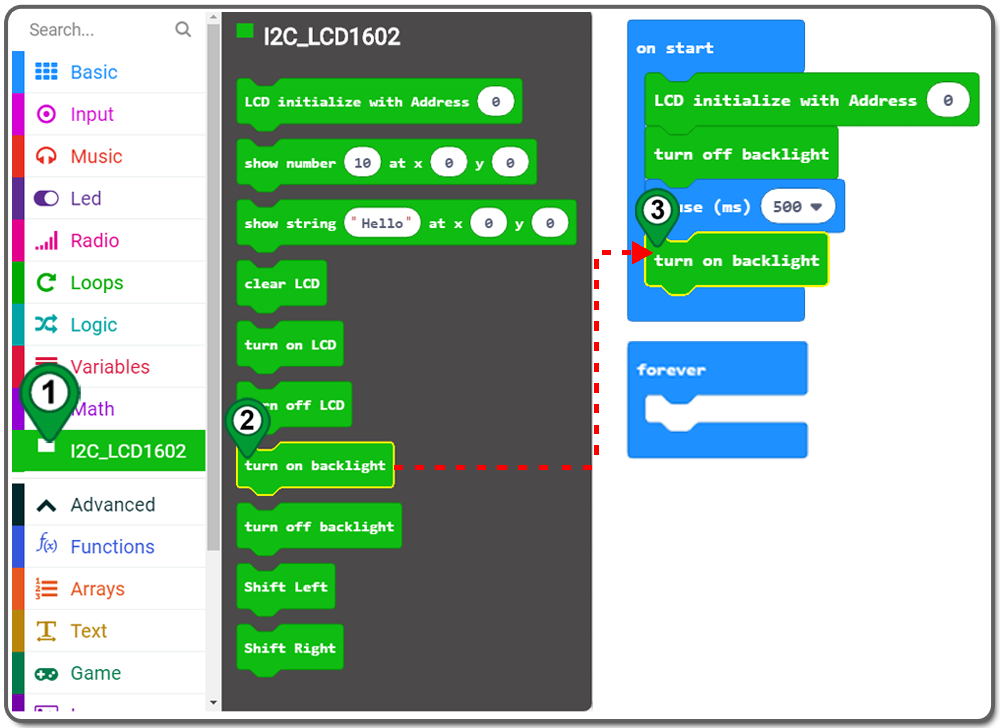
Schritt 6. Ziehen Sie den Block show string hello at x0 y0 aus der Kategorie I2C_LCD1602 rüber und platzieren Sie ihn innerhalb des Blocks on start.

Schritt 7. Ziehen Sie den Block show string hello at x0 y0 erneut und platzieren Sie ihn innerhalb des Blocks on start .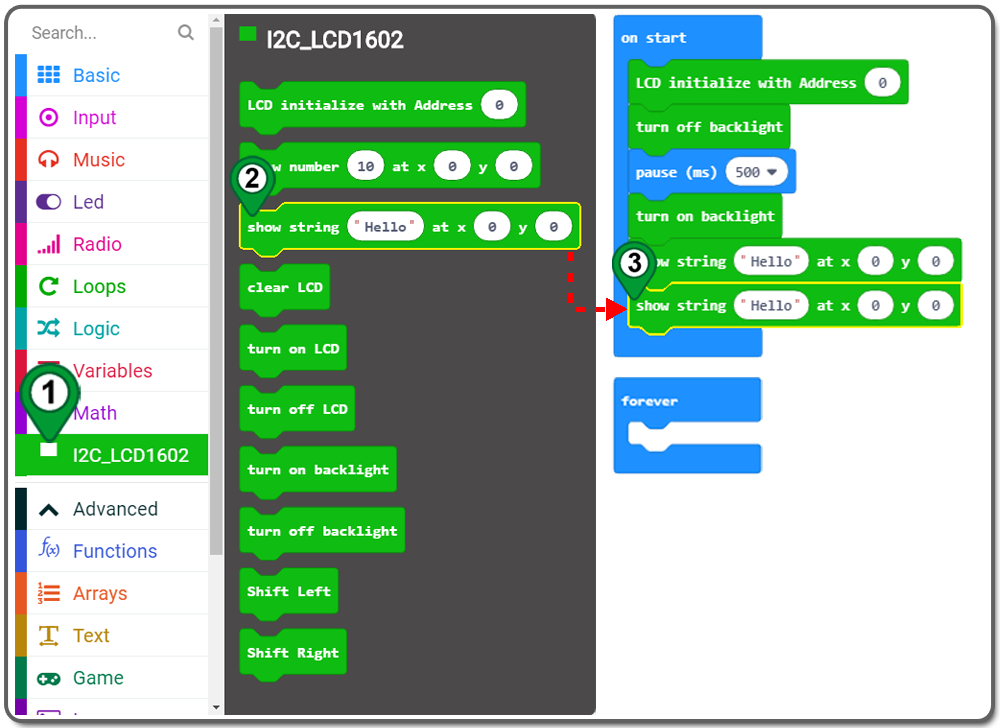
Schritt 8. Ändern Sie Hello in OSOYOO DHT11 , und wählen Sie y1
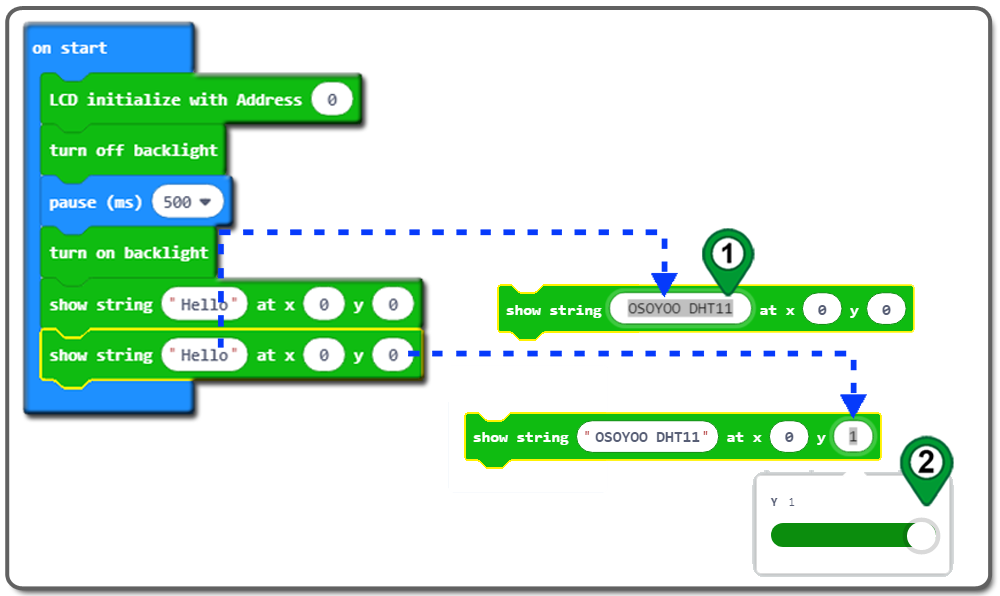
Schritt 9. Ziehen Sie den pause(ms) Block rüber und platzieren Sie ihn innerhalb des on start Blocks, und wählen Sie 2000 ms

Schritt 10. Ziehen Sie den Block clear LCD aus der Kategorie I2C_LCD1602 rüber und platzieren Sie ihn innerhalb des Blocks on start.
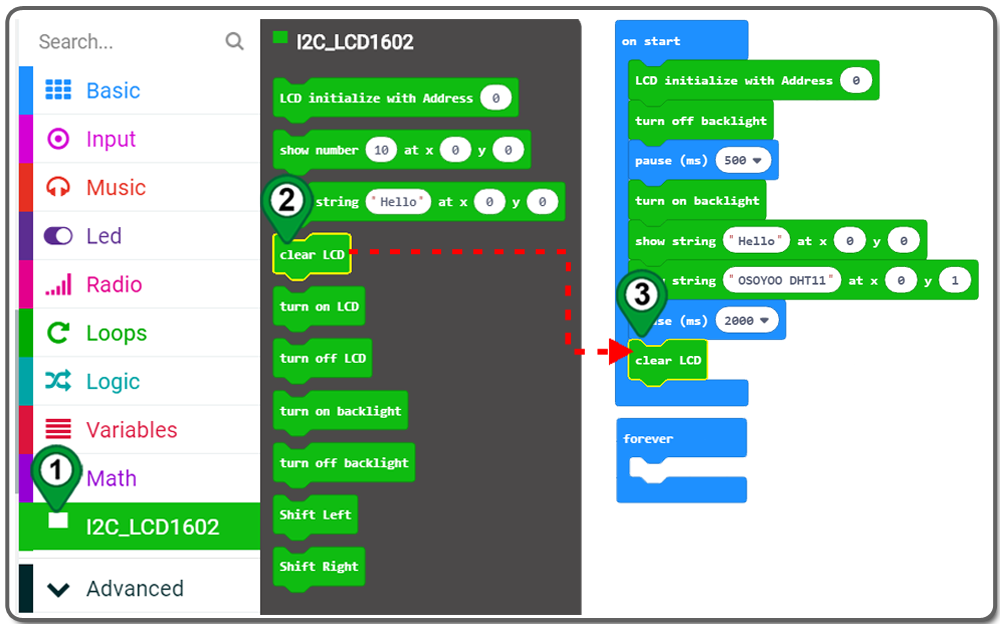
Schritt 11.. Ziehen Sie den Block show string hello at x0 y0 aus der Kategorie I2C_LCD1602 rüber und platzieren Sie ihn innerhalb des Blocks forever . Ändern Sie “hello ” in “Temp“.
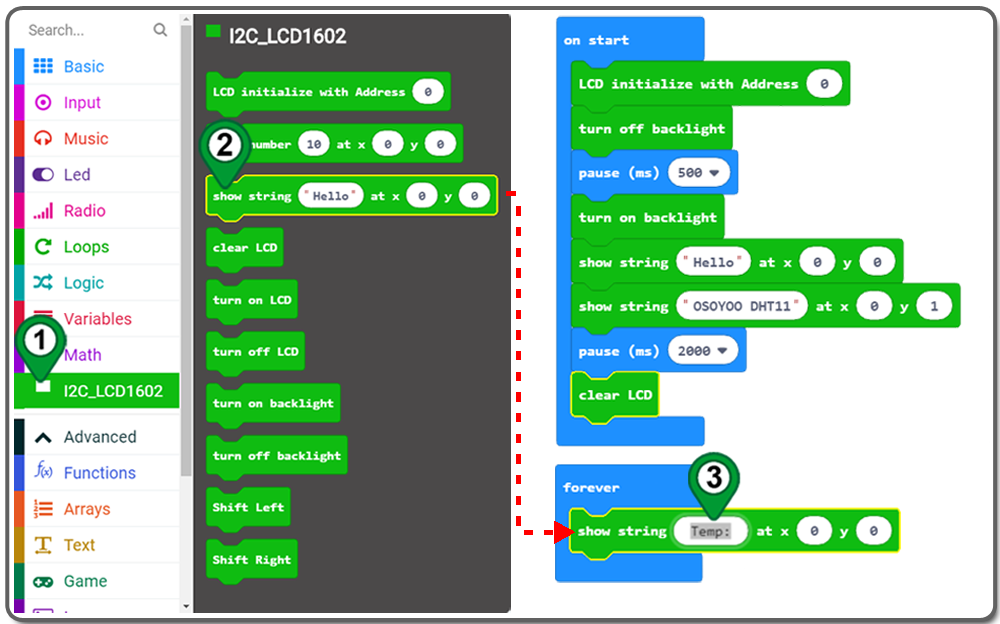
Schritt 12. Ziehen Sie den Block show number 10 at x0 y0 aus der Kategorie I2C_LCD1602 rüber und platzieren Sie ihn innerhalb des Blocks forever .
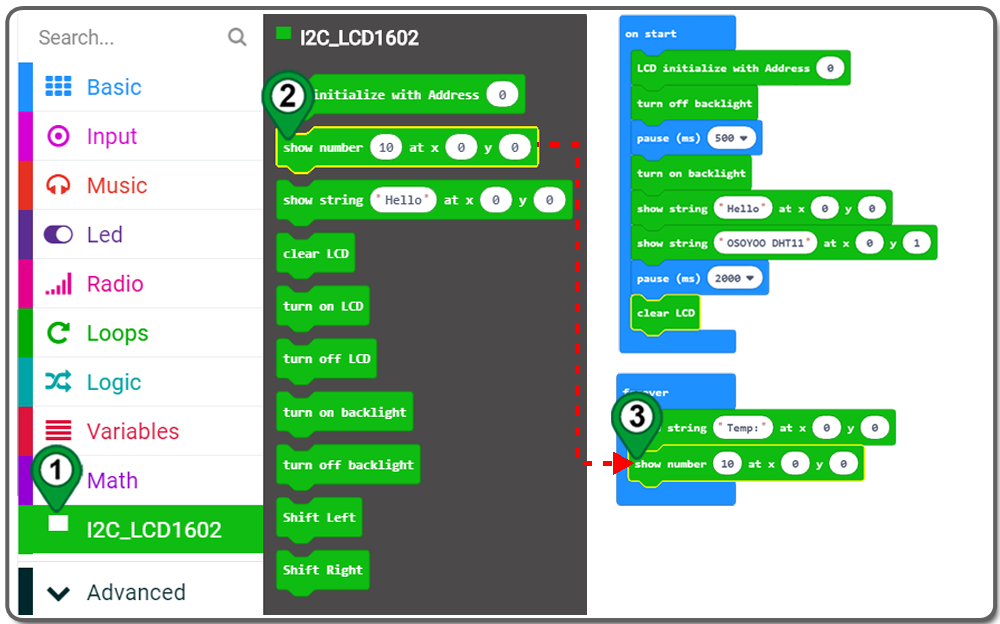
Schritt 13. Suchen Sie nach Erweiterungen mit den Schlüsselwörtern IOT, wählen Sie im Suchergebnis eine iot-environment-kit-Erweiterung wie folgt:
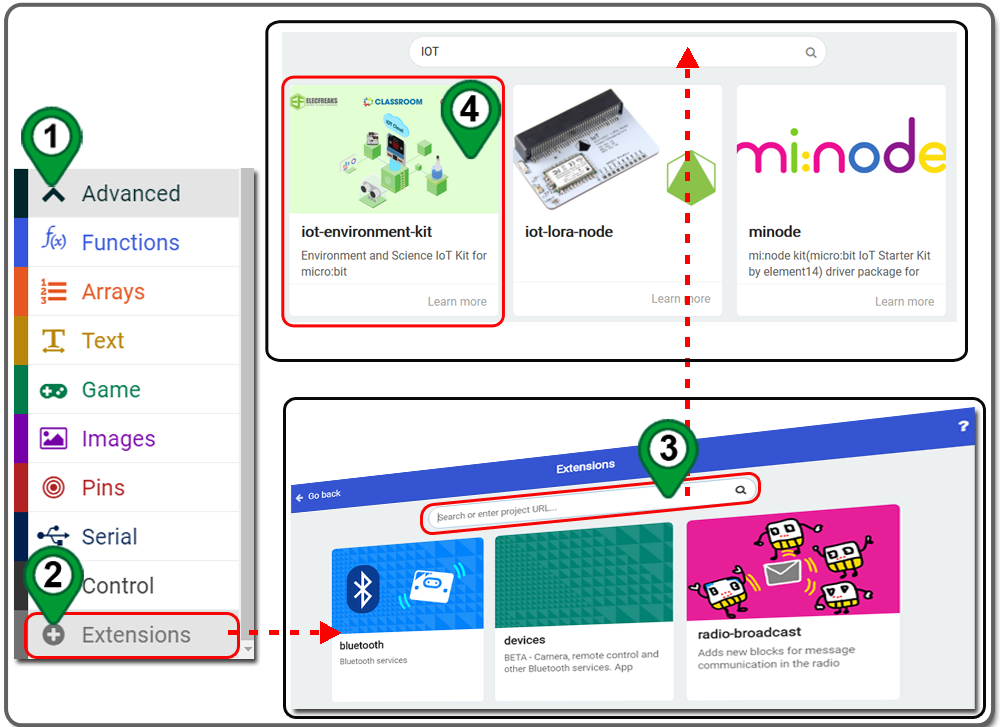
Schritt 14. Die Kategorie Octopus finden Sie im Bereich Toolbox
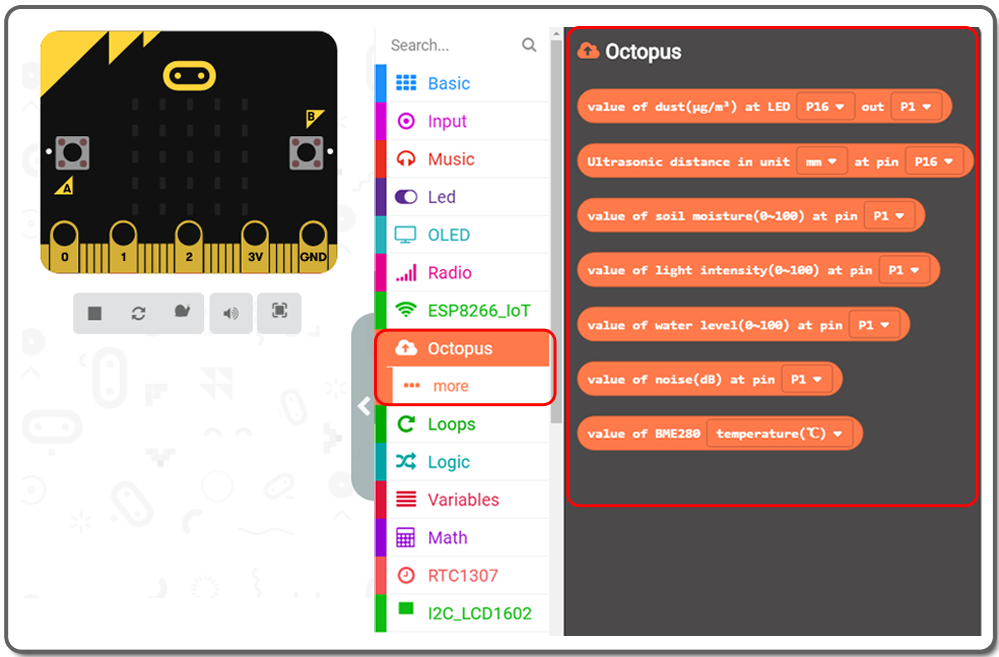
Schritt 15. Klicken Sie auf die Kategorie Octopus und dann auf mehr. Ziehen Sie den Block value of dht11 at pin darüber und platzieren Sie ihn innerhalb des Platzhalters des Blocks show number 10.
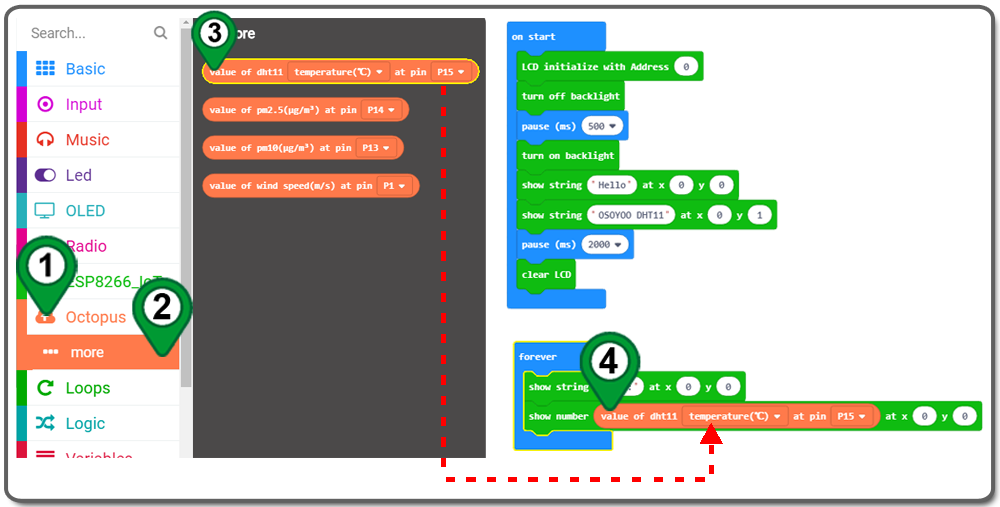
Schritt 16. Wählen Sie temperature(℃) aus dem Dropdown-Menü, wenn es nicht bereits ausgewählt wurde, und wählen Sie an Pin P8 und x6
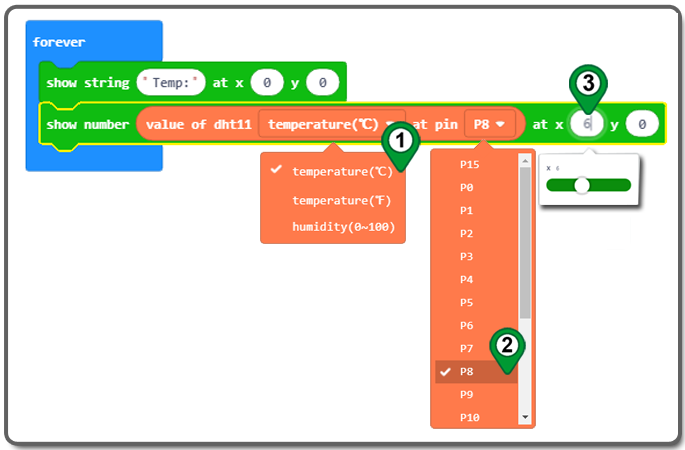
Schritt 17. Ziehen Sie den pause(ms) Block rüber und platzieren Sie ihn innerhalb des forever Blocks, und wählen Sie 2000ms
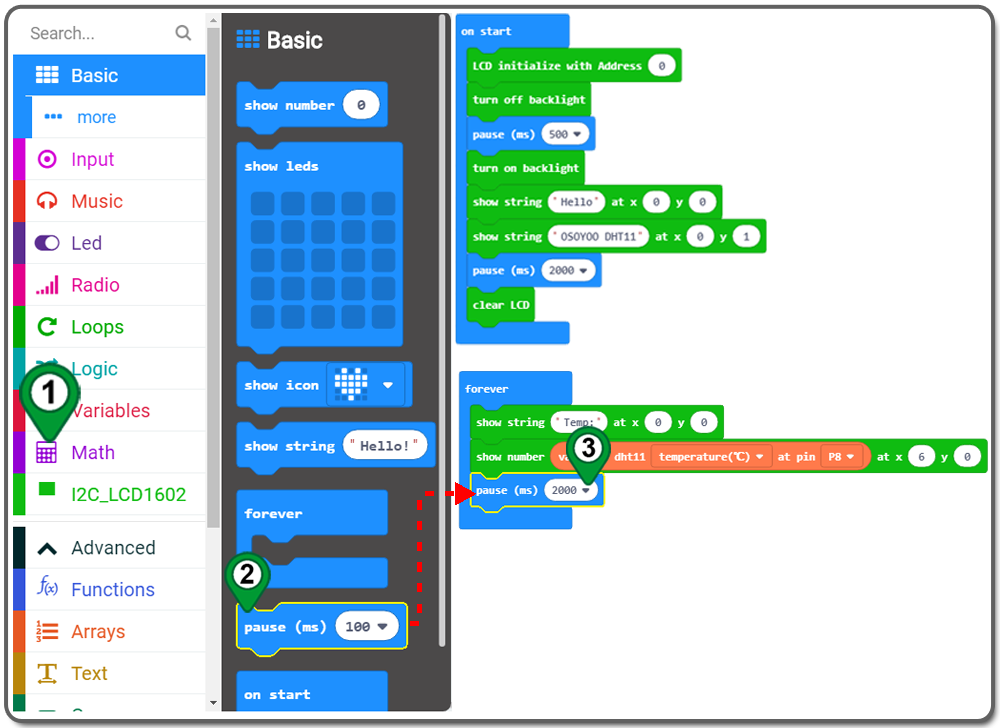
Schritt 18. Dupliziere diese drei Blöcke und ändere Temp: in Humi:, beide y0 in y1, temperature(℃) in Humidity(0-100), und platziere diese drei Blöcke in Block forever 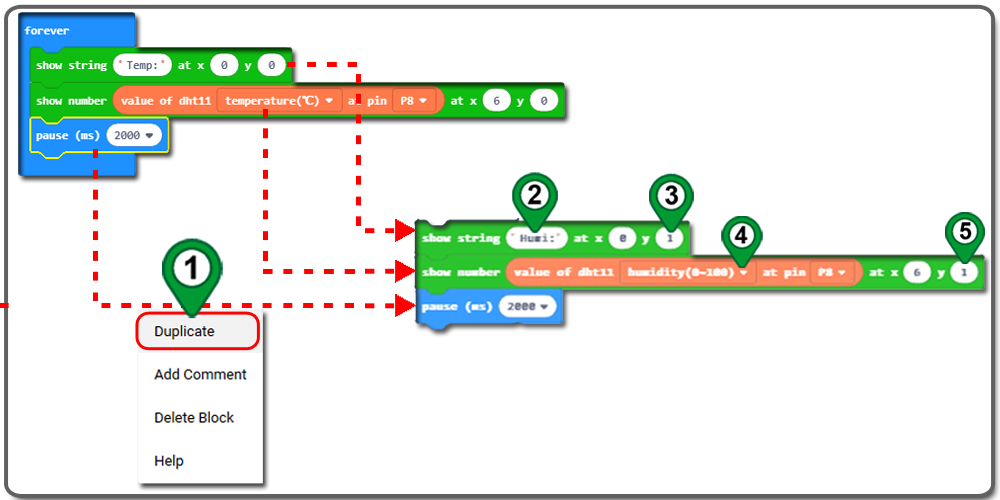
Schritt 19.Ziehen Sie den Block clear LCD aus der Kategorie I2C_LCD1602 rüber und platzieren Sie ihn innerhalb des Blocks forever.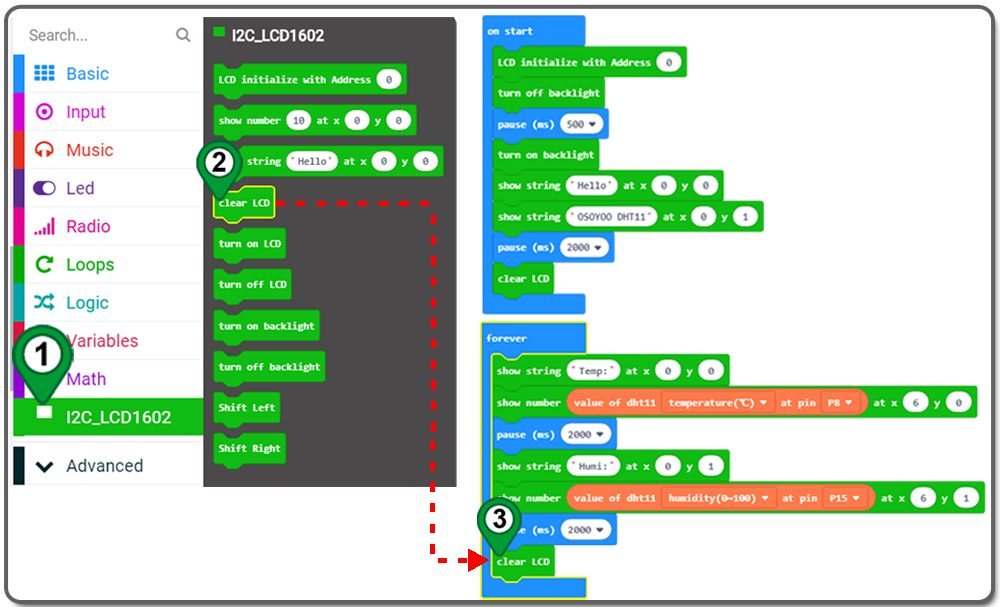
Schritt 20.Benennen Sie das Projekt um und laden Sie es herunter.
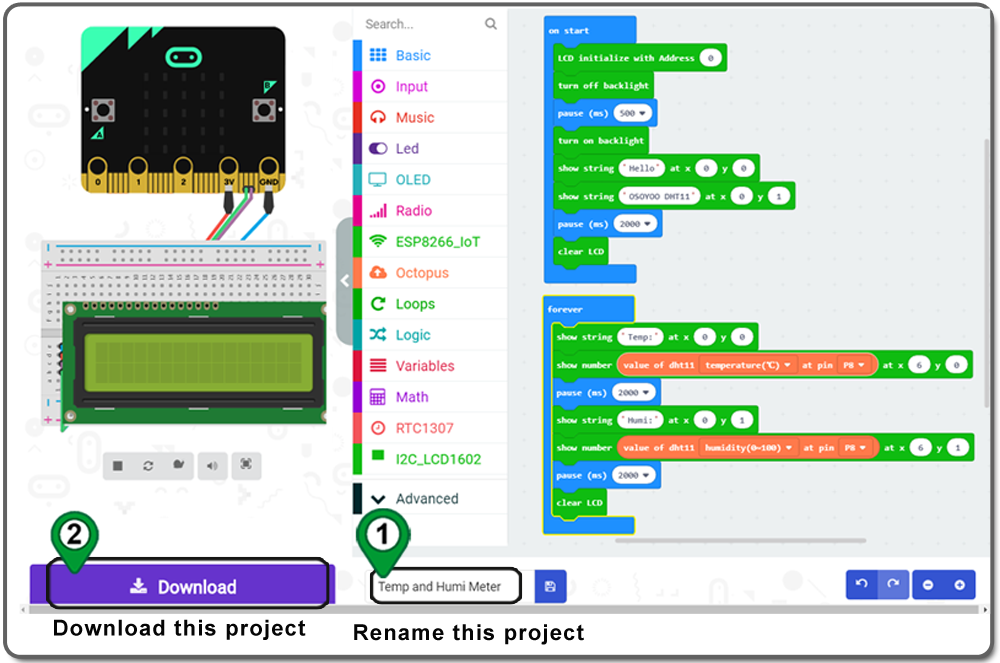
Schritt 21. Laden Sie diese “.hex“-Datei herunter und senden Sie sie auf Ihre MICROBIT -Diskette.
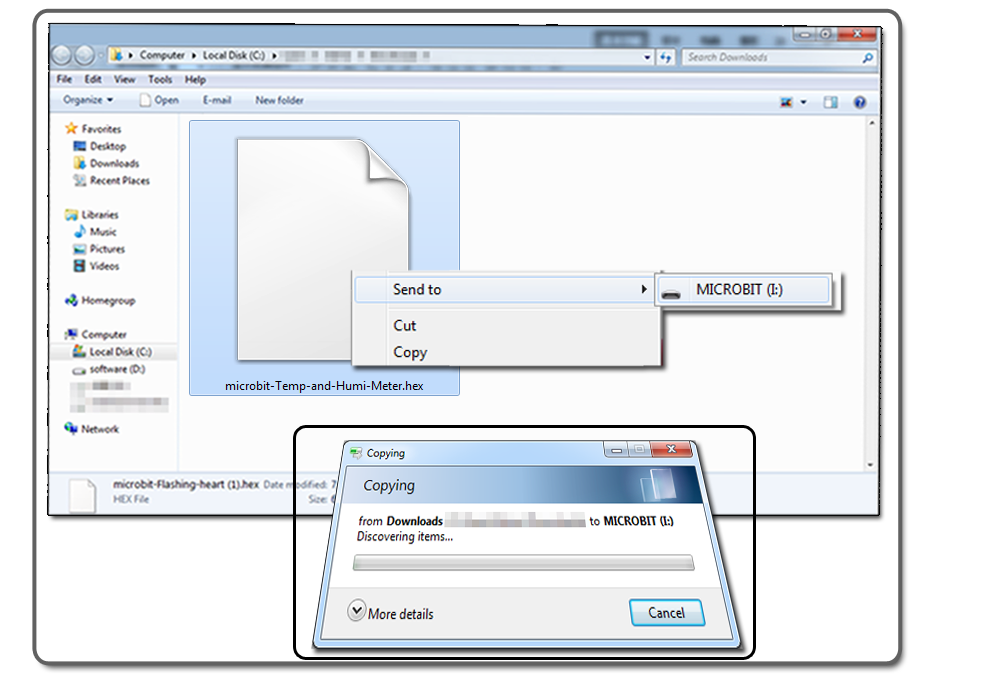
Nachfolgend finden Sie den vollständigen Code, den wir für Sie als Referenz erstellt haben:

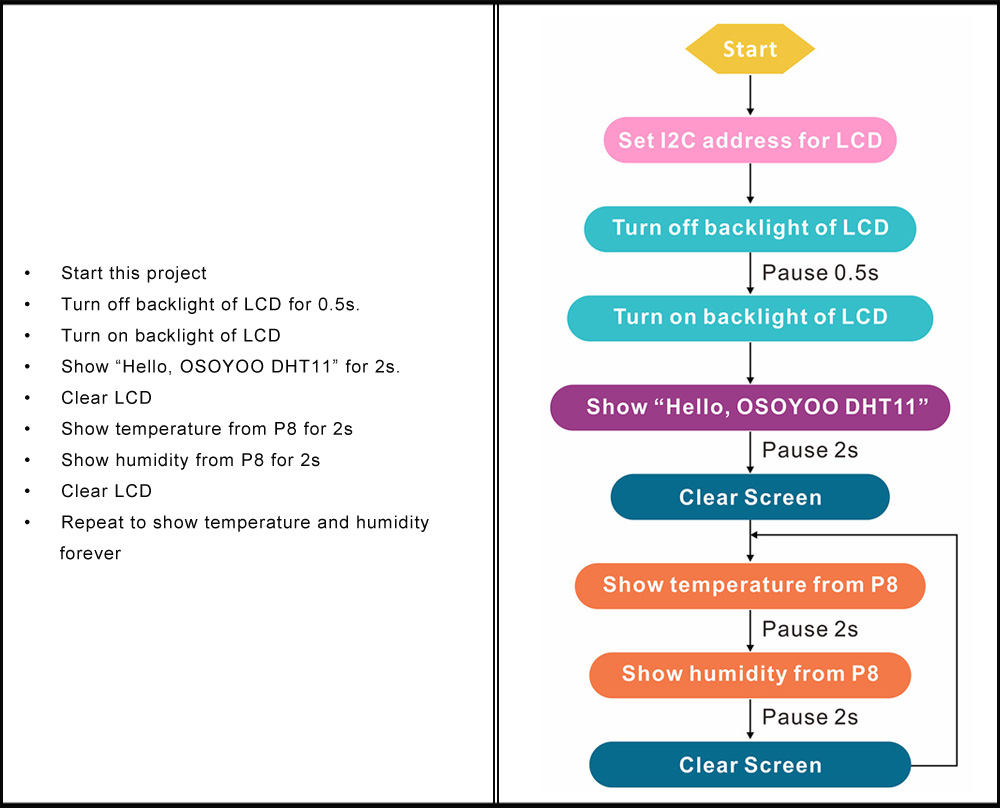

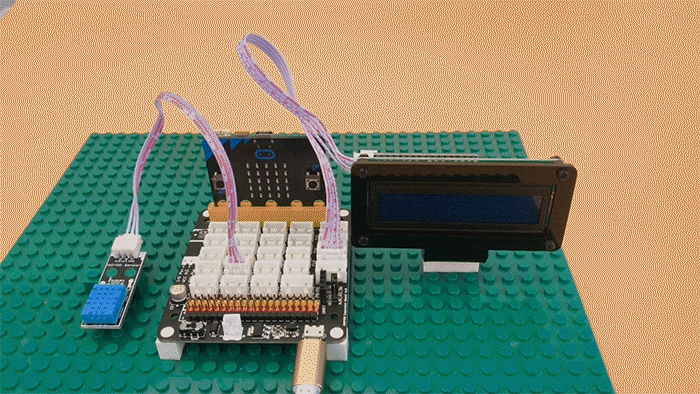
Komplette Verdrahtung und Strom mit 5V, Sie werden sehen, die LCD-Anzeige Hallo, OSOYOO DHT11, und dann wird es zeigen, Temperatur und Luftfeuchtigkeit für alle 2s


ERFAHREN SIE MEHR ÜBER TEILE